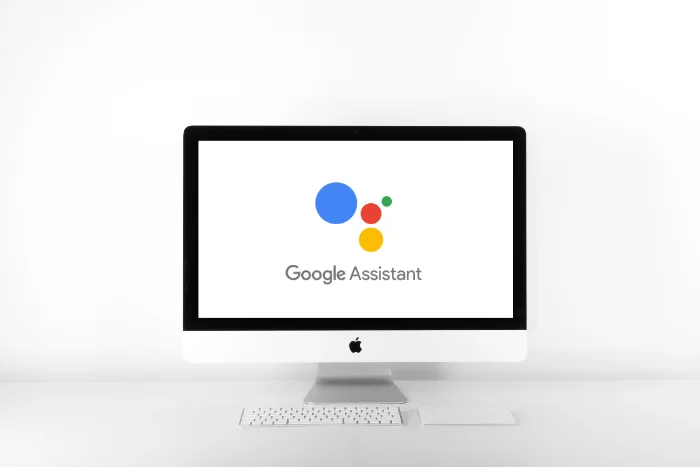
谷歌助理是人工智能技术的复杂产品,是谷歌诞生的突出创新之一。这款先进的软件已迅速成为谷歌庞大生态系统的核心部分,该生态系统整合了Google Home设备,Android智能手机和平板电脑以及各种Google应用程序。它的主要功能是虚拟助手,可以高效便捷地及时响应您的命令或查询。
Google 助理的功能广泛而多样,使其成为您手掌或智能家居环境中的强大功能。在其众多功能中,它可以通过拨打电话或发送短信来促进沟通。此外,它还可以通过设置提醒、创建日历事件等来帮助组织您的日程安排并保持生产力。也许它最令人印象深刻的功能之一是它能够通过Google强大的搜索引擎回答您的问题,在几秒钟内获取并提供准确的信息。总体而言,Google Assistant是一款功能强大的工具,以创新的方式转换和简化您的日常任务。
在本综合指南中,我们将深入研究在两个主要平台上设置Google Assistant的过程:Android设备和Google Home。通过逐步引导你完成设置过程,我们旨在让你清楚地了解如何启动和运行 Google 助理。除此之外,我们还将探讨如何定制Google智能助理的设置,以符合您的独特需求和偏好,确保您使用此虚拟助手的体验不仅流畅,而且根据您的生活方式进行个性化。
在安卓设备上设置 Google 助理
步骤 1:检查兼容性
在设置 Google 助理之前,请确保您的 Android 设备兼容。截至 2021 年 <> 月我的知识截止时间,您的设备必须满足以下条件:
- 运行 Android 5.0(棒棒糖)或更高版本的安卓设备。
- 谷歌应用版本 6.13 或更高版本。
- 安装了谷歌播放服务。
- 谷歌帐户。
- 设备语言设置为谷歌助理支持的语言。
第 2 步:开启谷歌助理
- 在您的安卓设备上打开谷歌应用。
- 在右下角,点击“更多”。
- 然后转到“设置”。
- 点击“谷歌助理”。
- 在“所有设置”下,选择“常规”。
- 打开谷歌助理。
第 3 步:配置您的 Google 助理
为了充分利用Google智能助理,值得花时间自定义其设置:
- 要自定义“助理语音”,请返回 Google 助理设置页面。滚动到“助手”部分,然后点击“助理语音”以选择语音首选项。
- 要管理“个人信息相关结果”,请转到“助手”部分。然后,单击“助手中的数据”。开启“个人信息相关结果”,允许 Google 助理访问您其他 Google 服务中的数据。
在 Google Home 上设置 Google 助理
Google Assistant也适用于Google Home设备。以下是设置方法:
第 1 步:安装谷歌家庭应用程序
首先,在您的智能手机或平板电脑上安装来自Google Play商店或Apple App Store的Google Home应用程序。
第 2 步:设置谷歌家庭设备
- 打开谷歌家庭应用。
- 在主屏幕上,点击“+ 添加”。
- 然后点击“设置设备”。
- 选择“新设备”。确保您的手机或平板电脑连接到您打算用于设置 Google Home 设备的同一 Wi-Fi 网络。
- 按照应用内步骤将您的 Google Home 设备连接到 Wi-Fi 网络。
- 出现提示时,请设置您的 Google 助理偏好设置。
第 3 步:在 Google Home 上自定义 Google 助理设置
您可以在Google Home上自定义各种Google Assistant设置,例如:
- “语音匹配”:它可以识别您的声音并提供个性化信息。要进行此设置,请转到Google Home应用中的“助手设置”。在“助手”下,选择“语音匹配”,然后按照说明操作。
- “个人信息相关结果”:这样,Google 助理就可以根据你的数据提供个性化的回复。要进行此设置,请转到“助理设置”。在“助手”下,选择“您在助手中的数据”,然后打开“个人信息相关结果”。
在 iPhone 上设置 Google 助理
虽然Google Assistant与Android原生集成,但iOS用户也可以通过Google Assistant应用程序使用它。iPhone上的Google Assistant设置过程与Android设备上的设置过程略有不同。以下是让Google Assistant在iPhone上运行的步骤:
第 1 步:安装谷歌助理应用
首先,您需要安装谷歌助理应用程序。访问App Store并搜索“Google Assistant”。在您的 iPhone 上下载并安装该应用程序。
第 2 步:登录您的 Google 帐号
安装应用程序后,将其打开。系统会要求您登录您的 Google 帐户。如果您还没有 Google 帐号,则需要创建一个。
步骤 3:允许必要的权限
登录后,该应用程序将请求各种权限,例如访问麦克风以获取语音命令,访问联系人以进行通话和消息等。确保授予这些权限,以便 Google 助理正常运行。
第 4 步:激活谷歌助理
要激活Google智能助理,您只需打开应用程序并说“嘿Google”,然后是您的命令或问题。您还可以在应用程序中键入命令或问题。
不幸的是,由于iOS的限制,当应用程序未打开时,您只需说“嘿Google”即可访问Google Assistant。不过,您可以将 Google Assistant 小部件添加到“今日视图”以便快速访问,或使用 Siri 快捷方式通过语音命令打开 Google 助理。
第 5 步:使用 Google 助理的 Siri 快捷方式
要为 Google 助理创建 Siri 快捷方式,请执行以下操作:
- 打开谷歌助理应用,然后点击右上角的个人资料图标。
- 向下滚动到“Siri 快捷方式”,然后点击“添加到 Siri”。
- 录制一段短语,让你对 Siri 说出该短语以打开 Google 助理。它可以是“Hey Google”或“Open Assistant”之类的东西。
- 点击“完成”。
现在,您可以对Siri说出录制的短语,Siri将为您打开Google智能助理。
虽然Google Assistant可能不像Siri那样集成到iPhone中,但它仍然是一个非常有用的工具,为您提供Google搜索引擎和服务的强大功能和多功能性。无论您是想控制Google Home设备还是只想体验不同的虚拟助手,Google Assistant都是iPhone用户的可靠选择。
使用谷歌助理
现在你的谷歌助理已经设置好了,是时候开始使用它了!您可以通过多种方式激活 Google 助理,具体取决于您的设备。
在安卓手机或平板电脑上
- 说“好的谷歌”或“嘿谷歌”:如果启用了语音匹配,您只需使用语音即可激活 Google 助理。请注意,如果您的设备已锁定,或者您使用的是 2017 年之前推出的设备,则此功能可能不起作用。
- 按住主屏幕按钮:这是激活谷歌助理的最直接方法。只需按住设备的主页按钮即可。
- 从底角滑动:在某些设备上,例如Google Pixel系列,您可以从任一底角向上滑动以激活Google智能助理。
在谷歌家庭设备上
只需说“Ok Google”或“Hey Google”,然后是您的命令或问题。
向谷歌助理发出命令
谷歌助理可以执行大量的任务。以下是一些示例:
- 拨打电话或发送短信:说“呼叫 [联系人姓名]”或“向 [联系人姓名]发送短信”。
- 设置闹钟或计时器:说“将闹钟设置为上午 7 点”或“将计时器设置为 10 分钟”。
- 查看天气:说“天气怎么样?
- 控制智能家居设备:如果您家里有兼容的智能设备,您可以说“关掉客厅灯”或“将恒温器设置为 72 度”。
- 播放音乐:如果您链接了音乐服务,则可以说“播放[歌曲/艺术家/流派]”。
- 提出一般问题:Google Assistant可以回答各种各样的问题,从“澳大利亚的首都是什么?”到“谁赢得了2020年的世界大赛?
- 讲笑话:是的,谷歌助理甚至可以娱乐你!只要说“给我讲个笑话”。
管理您的隐私
虽然 Google Assistant 无疑很方便,但了解和管理您的隐私设置至关重要。通过自定义隐私设置,你可以控制 Google 助理可以访问多少个人数据。以下是一些关键步骤:
- 审核活动:在 Google 助理设置中的“您在 Google 助理中的数据”下,您可以查看自己的 Google 助理活动记录。这会显示您与 Google 助理的互动情况。
- 管理数据改进的方式 Google 助理:在“您在助手中的数据”下,有一个名为“使用助理数据的更多选项”的部分。在这里,您可以自定义如何使用您的数据来提高 Google 助理的性能。
- 删除活动:你可以删除 Google 助理活动记录,方法是说“嘿 Google,删除我上周说的内容”,或者在“Google 助理中的数据”部分中手动删除活动记录。
Google 助理是一款多功能工具,旨在让您的生活更加方便。无论是设置提醒、拨打免提通话、控制智能家居,甚至是讲笑话,Google 助理都能处理好。
 Win 11系统之家
Win 11系统之家
